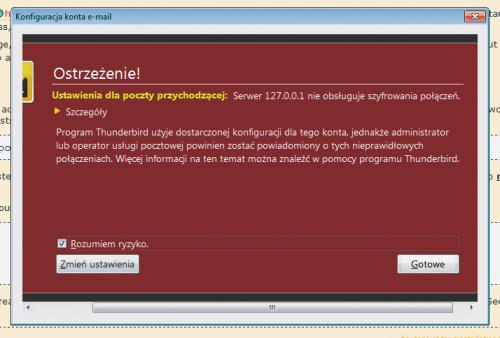Bariera antyspamowa
Dobry darmowym program tego typu to PopFile (aplikację można pobrać z serwisu PC Format Programy). Program ten filtruje spam w skrzynce za pomocą mechanizmów statystycznych. W pierwszym okresie użytkowania trzeba go nauczyć, co jest spamem, a co nie jest, po takim kursie osiąga skutecznośc rzędu 99 proc.
W warsztacie pokażemy, jak skonfigurować filtr antyspamowy we współpracy z programem pocztowym Mozilla Thunderbird.

Po uruchomieniu programu Mozilla Thunderbird kliknij na ekranie powitalnym w sekcji Utwórz konfigurację konta odnośnik E-mail. Gdy pojawi się kreator, kliknij przycisk Pomiń i użyj istniejącego adresu e-mail, a w kolejnym oknie podaj login i kliknij Kontynuuj w celu uruchomienia automatycznej konfiguracji konta pocztowego.
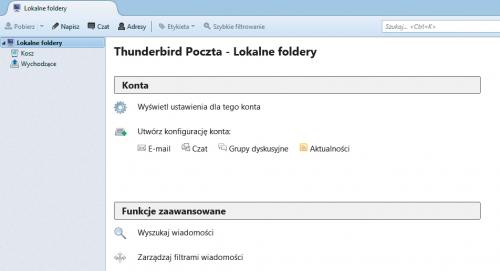

Pobrane ustawienia musisz zmodyfikować, tak by program pobierał pocztę przez serwer proxy, utworzony przez filtr antyspamowy. W tym celu zaznacz POP3 (jeżeli kreator domyślnie zaproponował konfigurację poprzez IMAP), a następnie kliknij Konfiguracja zaawansowana. W przypadku serwisu Poczta O2 Thunderbird domyślnie konfiguruje pocztę nieszyfrowaną.
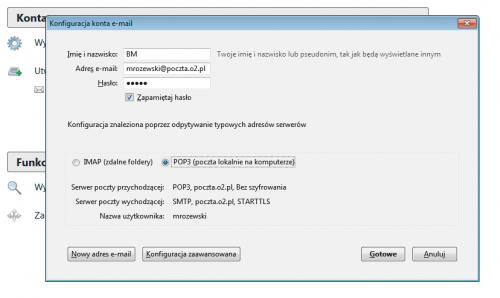

Jeśli pojawiły się ustawienia połączenia szyfrowanego, a wiesz, że w twoim koncie dostępne jest opcjonalne połączenie nieszyfrowane, w wierszu ustawień: Serwer poczty przychodzącej, POP3, z listy Port wybierz 110, a z listy SSL, opcję Bez szyfrowania. Teraz zanotuj adres POP3 serwera, np. poczta.o2.pl (będzie potrzebny za chwilę), wykasuj go z pola Adres serwera i wpisz w to pole: 127.0.0.1, czyli adres IP lokalnego komputera, który wskazuje na miejsce, gdzie działa proxy PopFile.
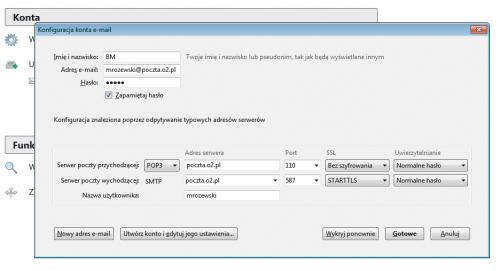

Przejdź do pola Nazwa użytkownika. Ustaw kursor na początku i wpisz w tym polu adres serwera POP3, który zanotowałeś w poprzednim kroku. Postaw za nim dwukropek, po którym powinna się znaleźć nazwa konta, jakiej używasz do logowania. Dla konta w portalu O2 wpis powinien wyglądać tak: poczta.o2.pl:nazwa_uzytkownika, np. poczta.o2.pl:mrozewski. Kliknij Gotowe, a przy ostrzeżeniu o nieszyfrowanym połączeniu, zaznacz Rozumiem ryzyko i kliknij Gotowe. Następnie wykonaj czynności opisane w kroku 5 warsztatu „Konfiguracja klienta pocztowego, połączenie SSL”, by móc bez problemu wysyłać pocztę.